
![]()
لإجراء مكالمة مع شخص آخر عبر FaceTime، يلزمك جهاز Mac يعمل بنظام التشغيل OS X Lion 10.7 أو إصدار أحدث، بالإضافة إلى اتصال إنترنت واسع النطاق، وميكروفون أو كاميرا مدمجة أو متصلة. أو يُمكنك استخدام جهاز iPhone أو iPad أو iPod touch.
للاتصال بمجموعة من الأشخاص، اتبع الخطوات الواردة في المقالة استخدام ميزة Group FaceTime على Mac.
بدء مكالمة FaceTime
لا يحتاج الشخص الذي تتصل به إلى فتح تطبيق FaceTime، ولكن لتلقي المكالمة على جهاز Mac أو iPhone أو iPad أو iPod touch، يلزم تسجيل الدخول إلى FaceTime على هذا الجهاز. يمكنك بعد ذلك الاتصال به باستخدام أي رقم هاتف أو عنوان بريد إلكتروني قام بإعداده لتطبيق FaceTime.
بدء مكالمة من تطبيق FaceTime
افتح تطبيق FaceTime وأدخل عنوان البريد الإلكتروني أو رقم هاتف الشخص الذي تريد الاتصال به. وإذا كان الشخص موجودًا في تطبيق جهات الاتصال لديك، فيكفيك إدخال اسمه فقط. بعد ذلك، انقر على زر "صوت" أو "فيديو" للاتصال.
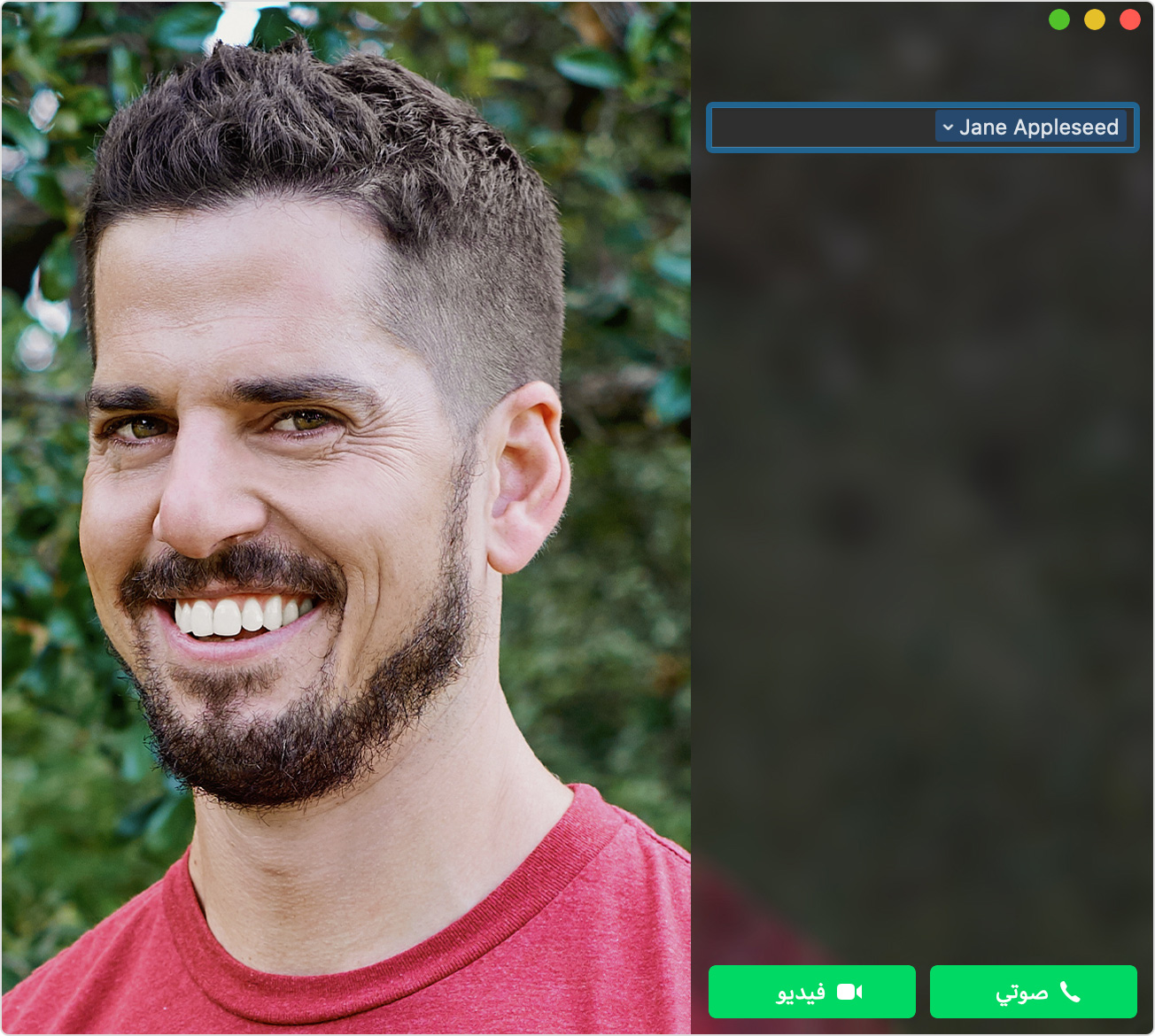
يمكنك الاكتفاء بمطالبة Siri بـ "الاتصال بكريم عبر FaceTime"، أو "الاتصال بمنى عبر FaceTime" على سبيل المثال.
بدء مكالمة من تطبيق "الرسائل"
- يُمكنك بدء محادثة نصية في تطبيق الرسائل، أو تحديد محادثة جارية بالفعل.
- انقر على "التفاصيل" أعلى الجانب الأيسر.

- انقر على زر الفيديو
 أو زر الصوت
أو زر الصوت  لفتح تطبيق FaceTime وبدء المكالمة.
لفتح تطبيق FaceTime وبدء المكالمة.

الرد على مكالمة FaceTime
من الإشعار الذي يظهر على جهاز Mac لديك، انقر على "قبول" للرد على المكالمة في تطبيق FaceTime.

إذا قمت بالنقر على السهم ![]() بجوار "قبول"، فيمكنك اختيار قبولها كمكالمة صوتية بدلاً من مكالمة فيديو. وإذا قمت بالنقر على السهم
بجوار "قبول"، فيمكنك اختيار قبولها كمكالمة صوتية بدلاً من مكالمة فيديو. وإذا قمت بالنقر على السهم ![]() بجوار "رفض"، فيمكنك اختيار إرسال رسالة إلى المتصل أو تعيين تذكير لإعادة الاتصال به لاحقًا.
بجوار "رفض"، فيمكنك اختيار إرسال رسالة إلى المتصل أو تعيين تذكير لإعادة الاتصال به لاحقًا.
يُمكنك أيضًا استخدام شريط Touch Bar لقبول مكالمة FaceTime أو رفضها.

إضافة شخص آخر إلى مكالمة FaceTime
يُمكن لأي شخص في المكالمة إضافة المزيد من الأشخاص إلى المكالمة، وكذلك إنشاء مكالمة Group FaceTime.
- أثناء إجراء المكالمة، انقر على زر الشريط الجانبي
 لإظهار الشريط الجانبي.
لإظهار الشريط الجانبي. - انقر على زر الإضافة
 .
. - أدخل اسم الشخص أو عنوان بريده الإلكتروني أو رقم هاتفه، ثم انقر على "إضافة".
- انقر على الزر "اتصال" الموجود بجوار اسم الشخص لدعوته للانضمام إلى المكالمة.

استخدام عناصر التحكم التي تظهر على الشاشة
أثناء المكالمة، يُمكنك تحريك المؤشر على نافذة FaceTime لإظهار عناصر التحكم هذه.
![]()
الشريط الجانبي
إخفاء الشريط الجانبي أو إظهاره.
![]()
كتم الصوت
كتم صوت الميكروفون أو إلغاء كتمه.
![]()
النهاية
إنهاء المكالمة.

![]()
كتم الفيديو
يُمكنك تشغيل الفيديو من الكاميرا أو إيقاف تشغيله.
![]()
وضع ملء الشاشة
يُمكنك التبديل إلى نافذة ملء الشاشة في FaceTime أو الخروج منها.
![]()
زر غالق الكاميرا
التقاط صورة Live Photo للشخص الآخر.

تعرّف على المزيد
- لإيقاف تلقي مكالمات FaceTime على جهاز Mac، افتح FaceTime، ثم اختر FaceTime > إيقاف تشغيل FaceTime.
- تعرّف على كيفية حذف سجل المكالمات في FaceTime.
- تعرّف على ما يلزمك إجراؤه في حالة عدم عمل تطبيق FaceTime لديك، أو عدم عمل الكاميرا المدمجة، أو تعذّر تسجيل الدخول إلى FaceTime.
لا يتوفر FaceTime في جميع البلدان أو المناطق.